Bạn đang loay hoay tìm cách để mở file PDF? Hay bạn đang muốn edit file PDF người khác vừa mới gửi? Hoặc đơn giản, bạn chỉ đang tìm cách để tìm một phần mềm có khả năng đọc PDF miễn phí? Nếu bạn đang có những thắc mắc trên, Tino Group sẽ đưa ra giải pháp top 11 Phần mềm đọc PDF miễn phí tốt nhất nhé!
4 phần mềm đọc PDF miễn phí tốt nhất cho cả Mac và Windows
Sử dụng trình duyệt
Ngạc nhiên chưa! Bạn không cần phải tải thêm bất kỳ một phần mềm nào chuyên nghiệp để đọc file PDF đâu đấy!
Hầu hết các trình duyệt hiện đại hoặc những phiên bản trình duyệt mới như Chrome, Edge, Firefox, Safari,… đều có tích hợp sẵn một trình đọc PDF. Việc này giúp người dùng có thể dễ dàng xem các bản nội dung PDF trong email và các tài liệu khác.
Việc cần thực hiện rất đơn giản: bạn chỉ cần kéo thả file PDF vào trong 1 tab hoặc icon của trình duyệt để mở file.
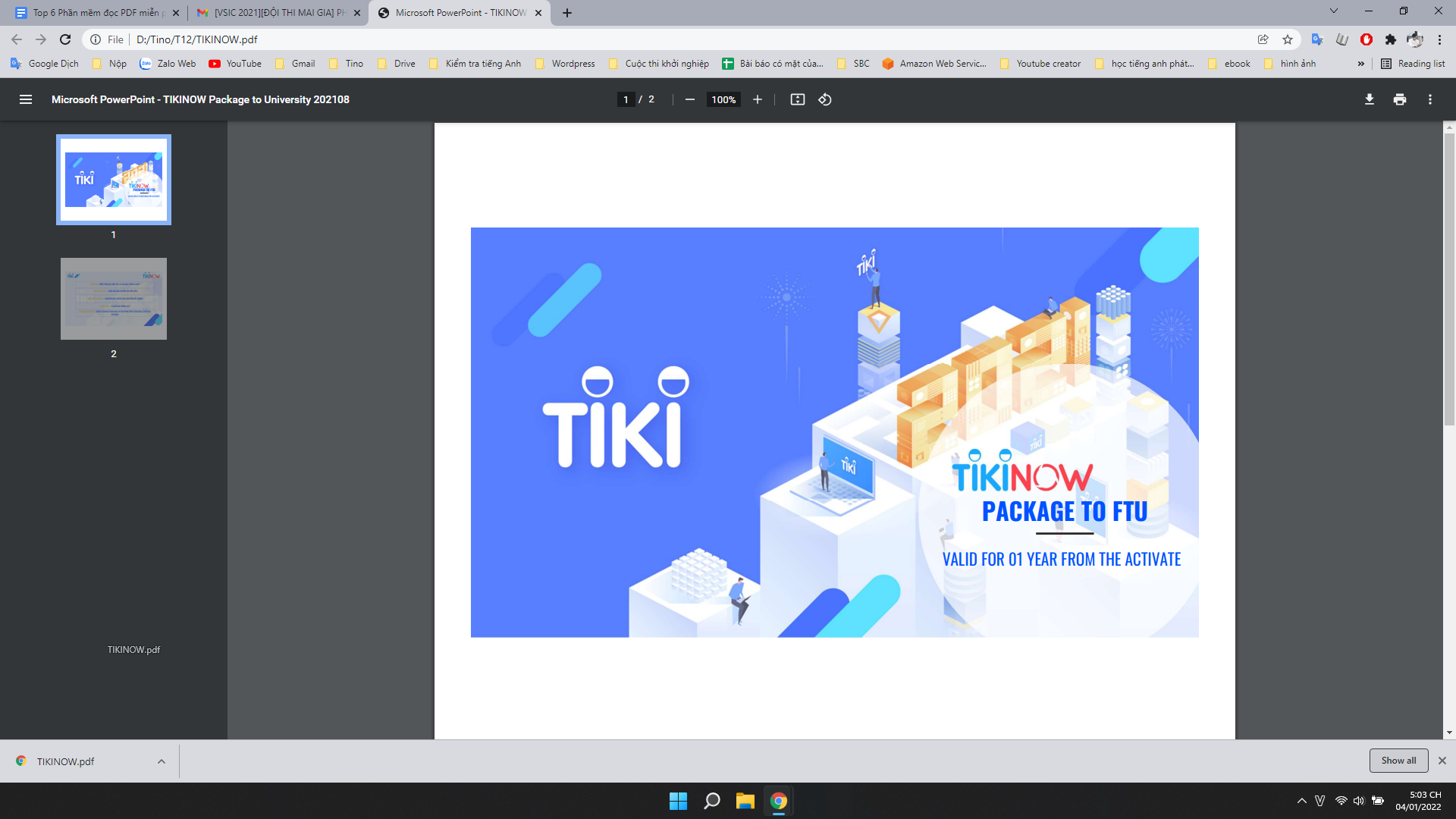
Các tính năng như: phóng to, thu nhỏ, xoay chiều, tải xuống và in file ra, trình duyệt đều hỗ trợ tất cả. Nếu bạn chỉ cần đọc file PDF, bạn sẽ chẳng cần phải tải phần mềm về đâu.
Google Drive
Nếu sử dụng Gmail hay Google Drive, bạn đều có thể mở file PDF trực tiếp trên trình duyệt nhưng bên trong ứng dụng Google Drive được đấy!
Trong Gmail: bạn chỉ cần nhấn mở file đính kèm để đọc file PDF.
Đối với Google Drive bạn chỉ cần:
- Bước 1: tải file lên Drive
- Bước 2: nhấn vào file PDF để đọc nội dung trong file PDF.
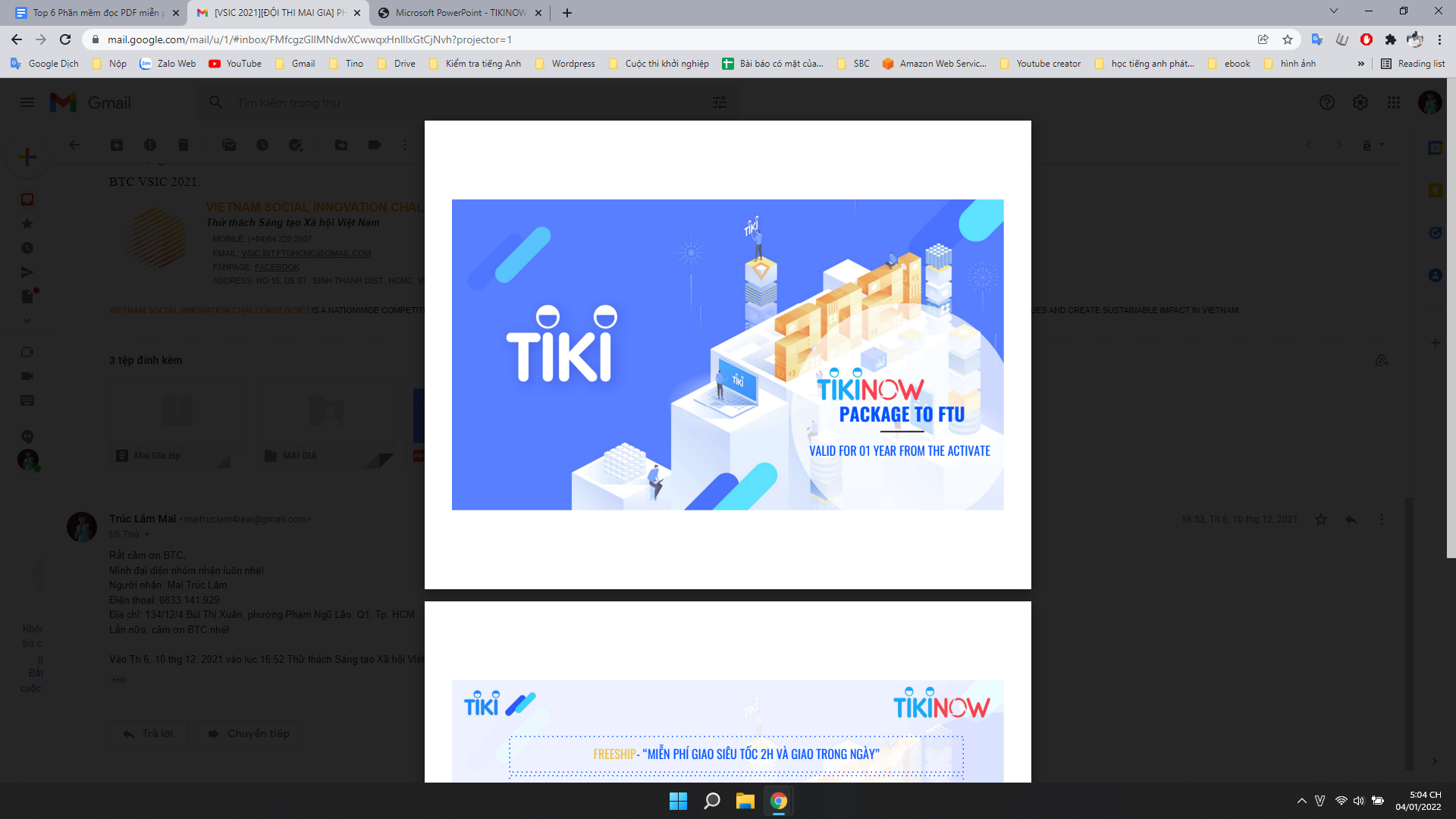
Foxit Reader
Nếu bạn cần một phần mềm hỗ trợ đọc PDF chuyên nghiệp và có nhiều người sử dụng, Foxit Reader là một trong những cái tên đầu tiên trong tâm trí của người dùng khi nhắc đến PDF.
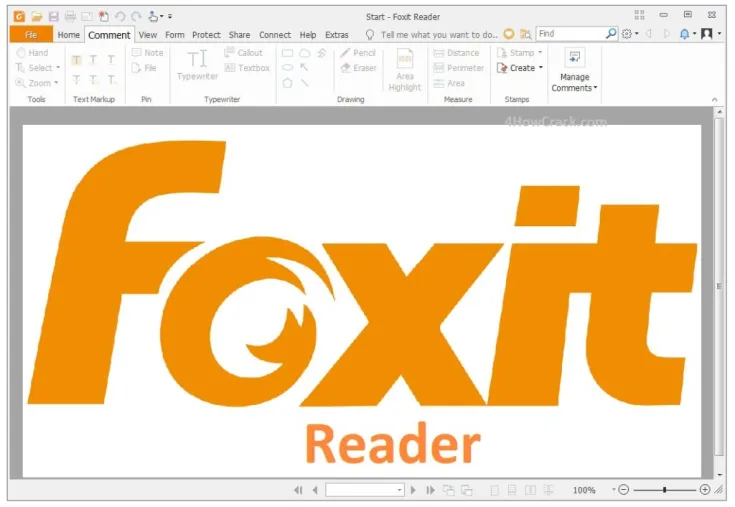
Ưu điểm:
- Hoàn toàn miễn phí để đọc PDF ở mọi nơi
- Có hỗ trợ dịch vụ đám mây, tích hợp với các dịch vụ lưu trữ đám mây hàng đầu thế giới.
- Bạn có thể triển khai các biểu mẫu bằng cách điều chỉnh biểu mẫu PDF, XFA tiêu chuẩn trong phần mềm.
Nhược điểm:
- Chỉ miễn phí trên Windows, phiên bản MacOS sẽ phải mua sau khi dùng thử hết hạn.
- Không có phiên bản Linux.
Adobe Acrobat Reader DC
Nếu nhắc đến PDF, chúng ta sẽ phải nhớ đến nhà phát triển của định dạng PDF chính là Adobe. Nhà Adobe cũng phát hành một phần mềm đọc PDF hoàn toàn miễn phí với tên gọi là Adobe Acrobat Reader DC. Nếu muốn edit file PDF, bạn sẽ cần phải mua Adobe Acrobat DC Pro.
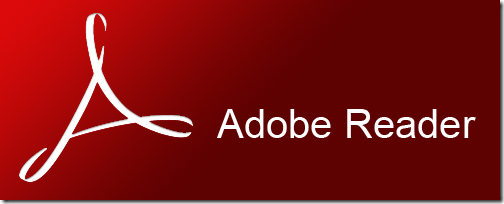
Ưu điểm:
- Miễn phí
- Hỗ trợ ẩn menu khi cần thiết để bạn quan sát toàn màn hình
- Có nhiều chế độ xem giúp chống mỏi mắt
- Tích hợp sẵn và đơn giản với hệ thống Adobe Cloud
- Giúp bạn có thể trích xuất từ và hình ảnh từ file
- Hỗ trợ tính năng kéo thả để quản lý các tệp PDF
- Có nhiều phiên bản trên nhiều thiết bị khác nhau: Windows XP, 7, 8, 8.1, 10, Mac và Linux.
Nhược điểm:
- Phiên bản miễn phí bị hạn chế khá nhiều
- Chức năng xuất file khá chậm
3 phần mềm đọc PDF miễn phí tốt nhất cho Windows
Nitro Reader
Nitro Reader là một trong những phần mềm đọc, chỉnh sửa PDF đứng trong bộ 4 “trùm” PDF phổ biến nhất thế giới với khả năng chuyển đổi định dạng PDF sang Excel và PowerPoint.
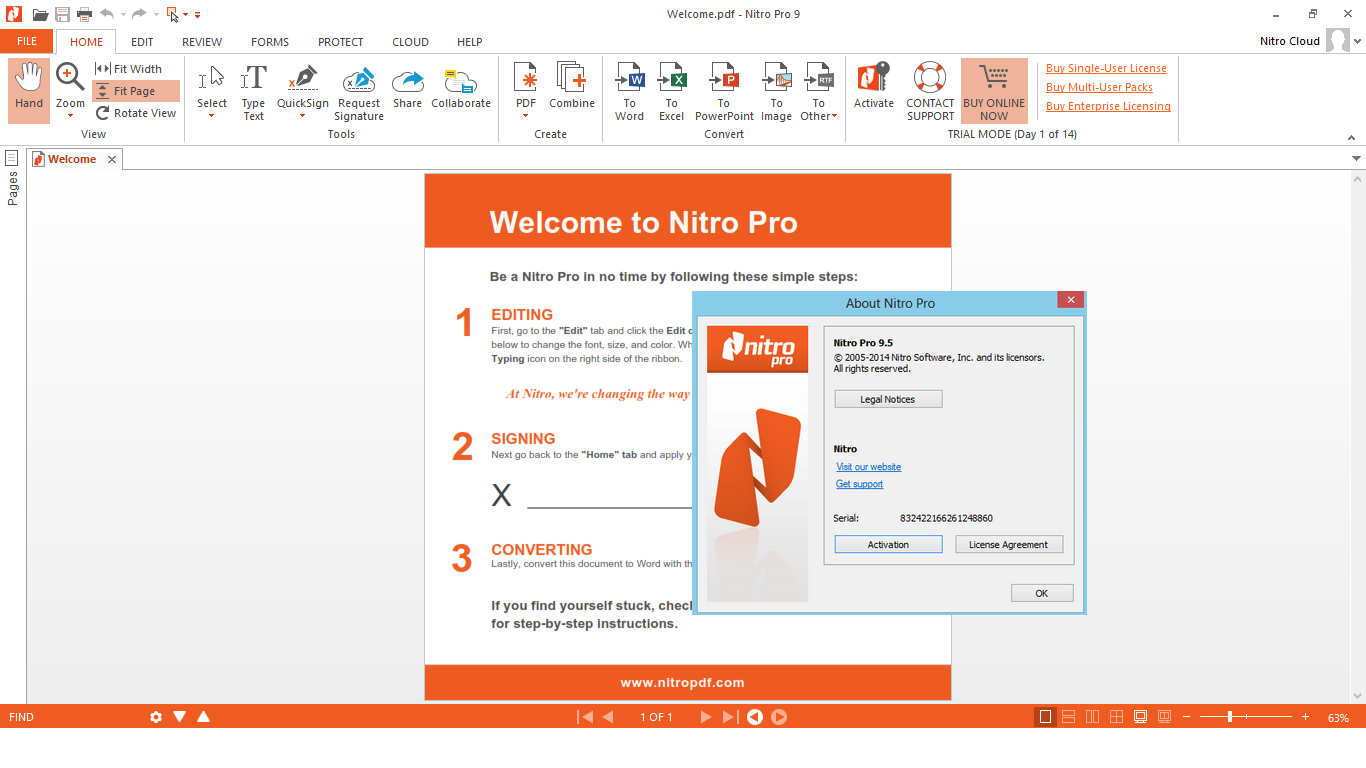
Ưu điểm:
- Có công cụ quét OCR (scan tài liệu giấy)
- Hỗ trợ chuyển đổi nhanh các loại tệp sang PDF và ngược lại (tốt nhất với tiếng Anh)
- Giúp bạn trích xuất hình ảnh
Nhược điểm:
- Chỉ sử dụng miễn phí được ít ngày
- Không có chức năng edit mạnh mẽ
ABBYY FineReader
Là một trong những phần mềm được mệnh danh là phần mềm có khả năng edit PDF tốt nhất thế giới, ABBYY FineReader sẽ không làm bạn thất vọng. Với ABBYY FineReader, bạn có thể đọc, ghi và chỉnh sửa tài liệu PDF của mình một cách đơn giản và dễ dàng.
ABBYY FineReader tập trung vào các chức năng phù hợp cho doanh nghiệp.

Ưu điểm:
- Cho phép bạn quét và chuyển đổi tài liệu giấy sang Word, Excel hoặc PDF.
- Nó tối ưu hóa các quy trình tài liệu.
- Bạn có thể chuẩn hóa nội dung phần mềm.
Nhược điểm:
- Giá không rẻ đối với người sử dụng phổ thông.
- Thiếu khả năng lập chỉ mục toàn văn để di chuyển nhanh.
Slim PDF
Slim PDF là một phần mềm đọc PDF đơn giản giúp người dùng có thể nhận xét và chú thích hoàn toàn miễn phí. Bạn có thể mua bản Pro với nhiều tính năng hơn.
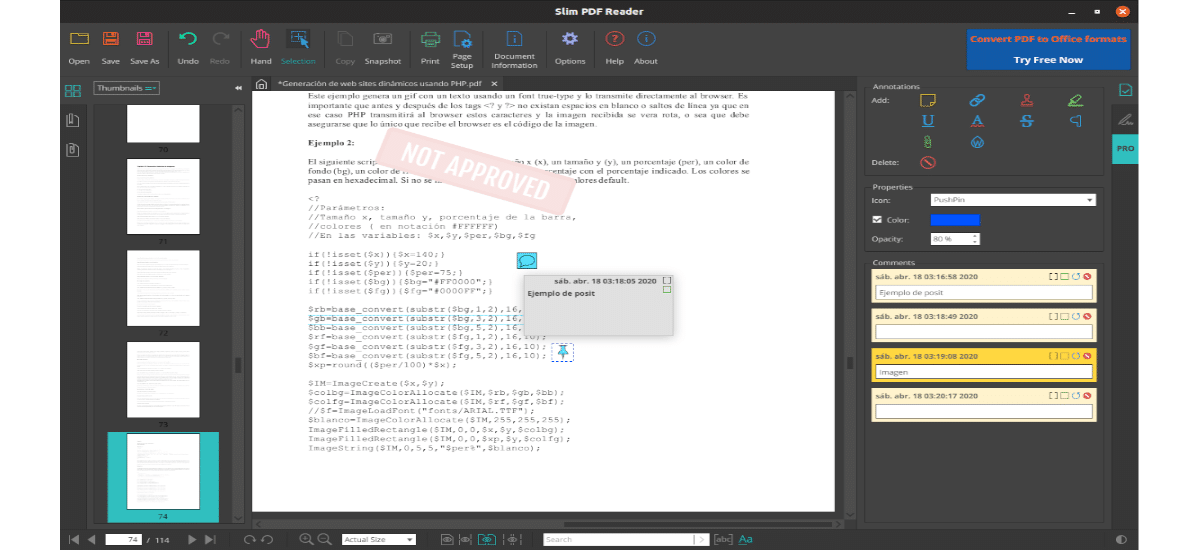
Ưu điểm:
- Chạy trên rất nhiều hệ điều hành: Windows, Mac, Linux và cả Ubuntu.
- Giúp bạn tạo file PDF
- Đơn giản hoá giao diện đọc và xem
Nhược điểm:
- Đôi khi bị lỗi vặt và không tải được những phần tử như chữ ký điện tử.
3 phần mềm đọc PDF miễn phí tốt nhất cho Mac
Preview
Một trong những phần mềm đọc PDF tốt nhất trên máy Mac chính là Preview, một trình đọc PDF miễn phí được tích hợp sẵn trong Mac.
Có thể bạn chưa biết, Preview “xịn” hơn những gì bạn nghĩ đấy! Bạn có thể: xem trước, nối tài liệu, điền và ký biểu mẫu, chỉnh sửa hình ảnh, chia sẻ cả tệp PDF có cả mật khẩu bảo vệ đấy!
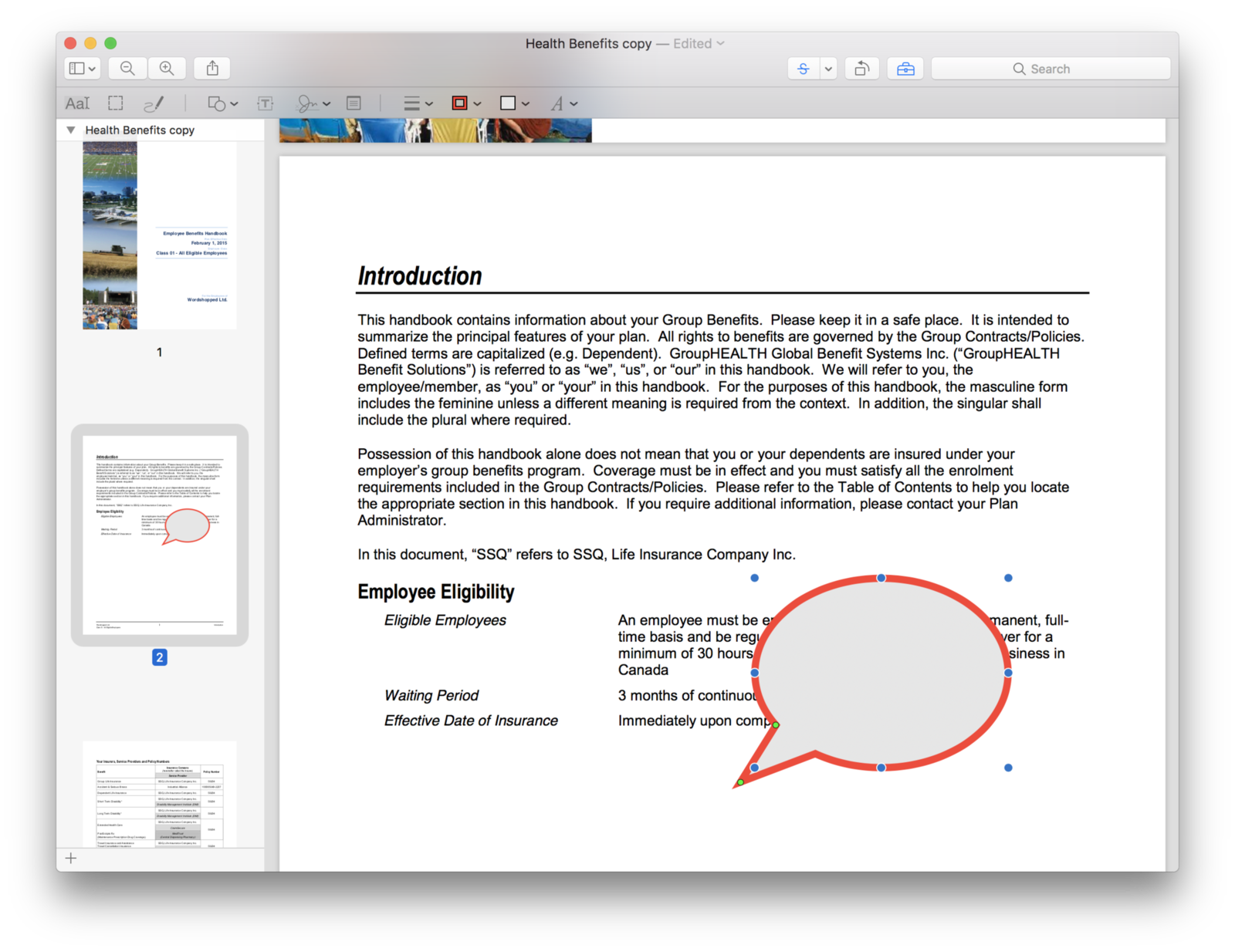
Ưu điểm:
- Miễn phí
- Hỗ trợ rất nhiều tính năng của những phần mềm cao cấp như: ghi chú, nối file PDF,…
- Tích hợp sẵn và không cần phải tải
Nhược điểm:
- Không có khả năng edit mạnh như những phần mềm chuyên nghiệp
PDF Reader Premium
Với hơn 50 triệu lượt tải, PDF Reader Premium là một trong những phần mềm đọc PDF phổ biến nhất trên các thiết bị của Apple. Với đầy đủ các tính năng từ xem đến edit, PDF Reader Premium sẽ không làm bạn thất vọng đâu!

Ưu điểm:
- Là một trong những phần mềm đọc PDF phổ biến nhất cho các thiết bị của Apple
- Hỗ trợ ghi chú, tạo sticky note.
Nhược điểm:
- Bán các Addon với giá khá đắt
Soda PDF
Soda PDF là một phần mềm đọc PDF tốt nhất để bạn có thể: đọc truyện tranh, tạp chí và thậm chí có thể xem tệp ở dạng 3D! Và bạn cũng có thể tạo PDF ở dạng nháp luôn đấy!
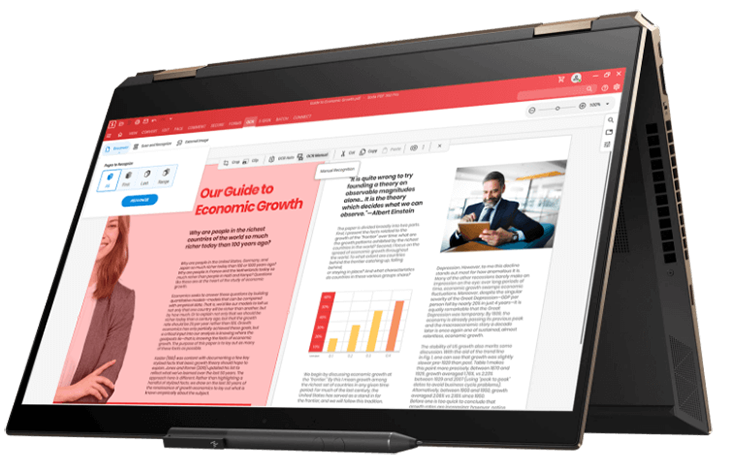
Ưu điểm:
- Có thể quản lý file online
- hỗ trợ ký và theo dõi hợp đồng điện tử
Nhược điểm:
- Đây là một trong những phần mềm trả phí đắt đỏ nhất so với các phần mềm còn lại!
Ngoài ra, bạn còn có thể tham khảo thêm một số phần mềm đọc PDF khác như: MuPDF, PDF-XChange Editor, STDU Viewer, Sumatra PDF,… Nhưng nếu bạn đang tìm một phần mềm có khả năng đọc lẫn edit PDF tốt nhất có thể dành cho doanh nghiệp, ABBYY FineReader chắc chắn sẽ là một giải pháp bạn nên tìm hiểu thêm đấy!
Vậy là chúng ta đã tìm hiểu về 11 phần mềm đọc PDF miễn phí tốt nhất rồi đấy! Trong danh sách có nhiều cái tên khá lạ như trình duyệt hoặc Preview để đọc PDF đúng không nào? Nhưng Tino Group hi vọng rằng bạn sẽ có thể sử dụng những phần mềm này tốt nhất có thể nhé!
FAQs về phần mềm đọc PDF miễn phí tốt nhất
Nên trả phí cho phần mềm PDF nào?
Nếu bạn đang thực sự tìm một phần mềm PDF để “gắn bó” lâu dài để đọc, edit hay tạo watermark tài liệu, bạn nên sử dụng:
- ABBYY FineReader
- Foxit Reader
- Adobe Acrobat DC Pro
Phần mềm nào edit PDF tốt nhất?
Theo Tino Group, phần mềm edit PDF tốt nhất chính là ABBYY FineReader. Dù không phải là nhà phát triển của định dạng PDF, nhưng phần mềm ABBYY FineReader lại thực hiện rất tốt việc hỗ trợ người dùng edit file PDF và đặc biệt, ABBYY FineReader hỗ trợ edit cả những văn bản tiếng Việt.
Nên sử dụng trình duyệt nào để mở file PDF?
Bạn có thể sử dụng hầu hết các trình duyệt để mở file PDF. Theo Tino Group, để theo dõi nội dung file PDF tốt nhất, Google Chrome sẽ đạt được điều này. Nếu bạn muốn một trình duyệt có sẵn, Microsoft Edge có mức độ tương thích tốt với Win 10 và ít ngốn tài nguyên hơn Chrome.
Cách chuyển đổi file Word/Excel/PowerPoint sang PDF ra sao?
Chúng ta có rất nhiều cách để chuyển đổi từ file Word/Excel/PowerPoint sang PDF đấy: Từ sử dụng các công cụ có sẵn trong các phần mềm Word/Excel/PowerPoint để xuất file PDF như: Save as, Export, Print; đến sử dụng website và các phần mềm. Thậm chí, bạn còn có thể sử dụng Google để xuất file! Cụ thể hơn, bạn có thể theo dõi tại bài viết: 6 cách chuyển đổi file Word/Excel/PowerPoint sang PDF.



















